
Gids
De 13 mooiste pixelgames van de moderne tijd
van Rainer Etzweiler

Om games er goed uit te laten zien in HDR op de Switch 2 hebben veel tv's een paar instellingen nodig. Een Xbox Series X/S helpt met één trucje, maar het werkt ook zonder.
Met de Switch 2 ondersteunt Nintendo eindelijk HDR. De technologie zorgt voor sterkere contrasten en kleuren. Maar met de verkeerde instellingen kan geactiveerde HDR precies het tegenovergestelde effect hebben op de nieuwe console. Youtuber en techgoeroe Vincent Teoh behandelt het probleem in de nieuwste video op zijn kanaal «HDTVTest».
Als er iets mis is met het HDR-scherm, merk je dat wanneer je de helderheidsconfiguratie op de schakelaar instelt. De HDR optie kun je vinden in de «systeeminstellingen» onder «Beeldscherm» helemaal onderaan. Je moet de helderheid zo instellen dat de linker zon zichtbaar is in het testbeeld, terwijl de rechter zon onzichtbaar is. Als dit nauwelijks mogelijk is en beide zonnen bijna verdwijnen, resulteert dit in een onscherp beeld.
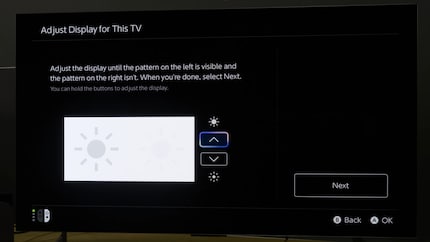
De reden is onder andere het ontbrekende of niet geactiveerde «HGiG». Dit staat voor HDR Gaming Interest Group en is een samenwerkingsverband tussen de grootste tv-fabrikanten en gamestudio's. Dit zijn onder andere Samsung, LG, Sony, Philips, Panasonic en TCL. Zij willen ervoor zorgen dat HDR in games wordt weergegeven zoals bedoeld door de gameontwikkelaars. Toch lijkt het onbegrijpelijk dat de HGiG standaard meestal is uitgeschakeld in de daarvoor bestemde «gaming modus».
Zoek op je TV naar de optie voor «Dynamic Tone Mapping». Je vindt het meestal in de beeldinstellingen onder Helderheid of «andere instellingen». Als HGiG is geactiveerd, is het verschil in helderheid tussen de twee zonnen op de schakelaar aanzienlijk groter.
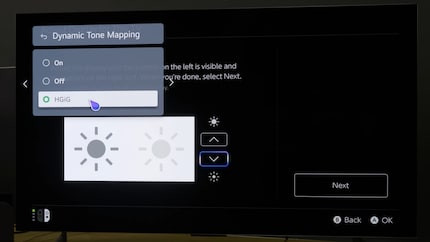
Games met HDR zouden er op de Switch 2 al een stuk beter uit moeten zien. Het beeld is echter nog niet perfect. Volgens Teoh komt dit onder andere door een verkeerd ingestelde standaardwaarde voor papierwit op de Switch 2. Simpel gezegd beschrijft dit de helderheid van witte oppervlakken zoals papier of muren - vandaar de naam. Omdat de waarde af fabriek te hoog is, lijken middentonen te helder en verliezen echte highlights hun effect.
Hoe stel je deze waarde voor papierwit correct in?
Stel papierwit in het venster direct na de helderheidsaanpassing op schakelaar 2 in. Druk op de Y-knop op de controller. Beweeg de schuifregelaar vervolgens helemaal naar links. Het beeld wordt vrij donker. Nu is het een kwestie van uitvinden hoeveel stappen je de schuifknop naar rechts moet bewegen om de optimale Paper White-waarde voor jouw tv te krijgen.
Om dit te doen moet je de maximale Tone Map Luminance (TML) waarde van je TV weten. De TML-waarde bepaalt hoe fel de console HDR-hoogtepunten mag weergeven - bijvoorbeeld hoe fel de zon of sneeuw in «Mario Kart World» mag schijnen. Als de helderheidsinstelling te hoog is, hoewel je tv dit helemaal niet kan weergeven, ziet het beeld er op heldere delen overbelicht uit omdat zelfs heldere grijstinten helemaal wit zijn.
Als je geen zin of gelegenheid hebt om de TML-waarde uit te lezen, kun je de schuifregelaar in de instelling voor papierwit met zes stappen van uiterst links naar rechts verplaatsen. Maar verwacht geen wonderen.
Eén manier om achter de maximale TML-waarde te komen is door een Xbox Series X/S te gebruiken. Start daar de HDR kalibratie en druk op alle vier de schouderknoppen op de controller in het tweede venster. De TML-waarde wordt dan weergegeven in de rechterbovenhoek.
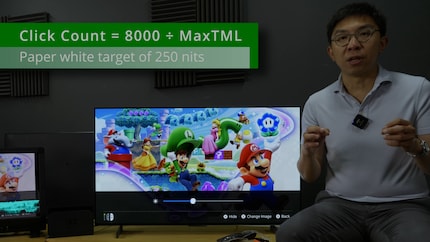
En omdat dat nog niet ingewikkeld genoeg is, volgt hier nog een extra tip van Teoh: Als je in een lichte kamer aan het gamen bent en je hebt een TML-waarde van onder 1400 nit op je tv gemeten, raadt hij aan om 8000 of zelfs 10 000 door de gemeten TML-waarde te delen om op het aantal stappen uit te komen. Het beeld zal iets overbelicht zijn, maar het zal er helderder uitzien.
Jep, HDR in games is nog steeds een kramp in het jaar 2025.
Teoh adviseert iedereen wiens tv geen HGiG heeft om er een te kopen die dat wel heeft. Onze interne tv-goeroe Luca Fontana onderschrijft deze stelling ook. Als dit geen optie is, verplaats dan de schuif, zoals al beschreven bij het uitlezen van de TML waarde, van uiterst links naar rechts met zes stappen in de aanpassing voor papierwit. Als de afbeelding er nog steeds slecht uitziet, schakel HDR dan helemaal uit.
Dit zorgt er hopelijk voor dat «Mario Kart World» en co. er wat mooier uitzien op je Switch. Helaas beschermt dit je niet tegen blauwe tanks, maar je kunt wel genieten van de heldere kleuren.
Ik ben gek op gamen en diverse gadgets, dus bij digitec en Galaxus waan ik me in het land van overvloed - alleen krijg ik helaas niets gratis. En als ik niet bezig ben met het los- en weer vastschroeven van mijn PC à la Tim Taylor, om hem een beetje te stimuleren en zijn klauwen uit te slaan, dan vind je me op mijn supercharged velocipede op zoek naar trails en pure adrenaline. Ik les mijn culturele dorst met verse cervogia en de diepe gesprekken die ontstaan tijdens de meest frustrerende wedstrijden van FC Winterthur.
Praktische oplossingen voor alledaagse vragen over technologie, huishoudelijke trucjes en nog veel meer.
Alles tonen